使用Maven+Nexus+Jenkins+Svn+Tomcat+Sonar搭建持续集成环境(二)
前言
上一篇随笔Maven+Nexus+Jenkins+Svn+Tomcat+Sonar搭建持续集成环境(一)介绍maven和nexus的环境搭建,以及如何使用maven和nexus统一管理库文件和版本,以及怎么将自己的模块上传至nexus私服,供其他模块引用。下面将主要介绍如何利用Jenkins、SVN、Tomcat以及Sonar来完成项目的自动化编译、测试和发布,以及检查项目的代码质量。
利器Jenkins
Jenkins源于另外一个持续集成工具Hudson,Hudson在oracle收购sun之前,是开源社区在开发和维护,oracle收购sun之后声明拥有hudson的商标使用权,后来开发hudson的开源力量只能重新起个名字“Jenkins”来继续开发,原Hudson则由oracle持续维护,但更新速度比较慢。
jenkins地址:http://jenkins-ci.org/
hudson地址:http://hudson-ci.org/
可以看到hudson官网右下角oracle的版权logo。我们这里就使用Jenkins来搭建持续集成环境。
首先从官方上下载jenkins,http://mirrors.jenkins-ci.org/war/ 可以选择不同的版本。下载完成后放置在服务器某个目录下,cd到该目录下,执行:
java -jar jenkins.war
jenkins内置一个jetty容器,默认使用8080端口,如果你的8080被占用了,请执行:
java -jar jenkins.war --httpPort=8081
当然你也可以直接把war包放到tomcat目录下启动,这样jenkins就启动起来了。
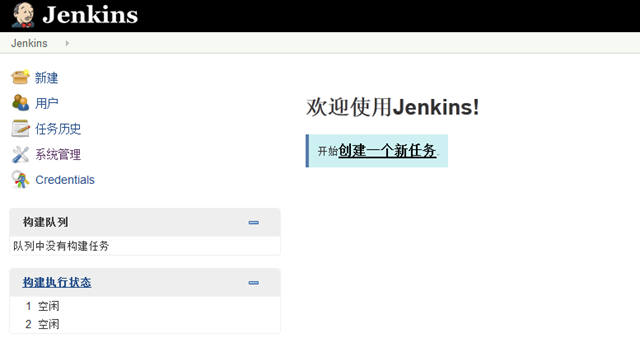
来到这个界面我们先做一个事情:系统配置,主要是配置maven和发布插件。
1、进入“系统管理”——>“系统设置”:
新增maven,将linux上安装好的maven配置上去。
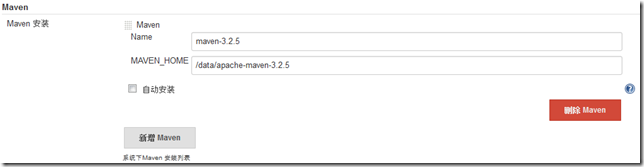
其他保持默认配置,保存!
2、进入“系统管理”——>“管理插件”——>“高级”上传插件
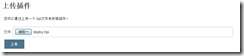
上传完成之后,jenkins就具备了发布web应用到tomcat各类容器的能力。
注:deploy.hpi插件是我事先从网上下载好了,你也可以使用jenkins自带的插件安装功能完成插件安装,但那个比较慢。
3、配置linux服务器上的maven,跟上篇类似你也需要配置linux服务器上的maven,使之连接到nexus私服,以及支持发布模块到nexus上。
在<settings><servers></servers></settings>节点之间添加:
1: <server>
2: <id>snapshots</id>
3: <username>deployment</username>
4: <password>123456</password>
5: </server>
6: <server>
7: <id>releases</id>
8: <username>deployment</username>
9: <password>123456</password>
10: </server>
在<settings></settings>节点之间添加:
1: <profiles>
2: <profile>
3: <id>dev</id>
4: <repositories>
5: <repository>
6: <id>local-nexus</id>
7: <url>http://192.168.0.109:8081/nexus/content/groups/public/</url>
8: <releases>
9: <enabled>true</enabled>
10: </releases>
11: <snapshots>
12: <enabled>true</enabled>
13: </snapshots>
14: </repository>
15: </repositories>
16: </profile>
17: </profiles>
18:
19: <!-- activeProfiles | List of profiles that are active for all builds. | -->
20: <activeProfiles>
21: <activeProfile>dev</activeProfile>
22: </activeProfiles>
完成这些配置,我们就可以在jenkins上新建项目了。
我们事先在eclipse中开发的三个项目:maven-parent(父项目,用于统一类库版本)、maven-support(后端模块,支撑web项目)、maven-sample(web项目,依赖maven-support),依次来添加:

下一步进入后,主要配置两个地址,svn和maven命令。
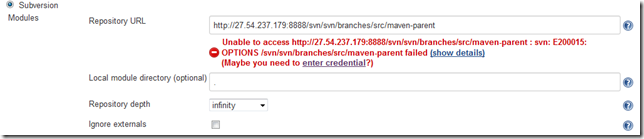
根据提示进行SVN用户名、密码认证即可。

对于maven-parent项目,我们执行install命令即可。保存!
接着创建maven-support项目,由于该项目是后端模块,需要发布到nexus服务器上,所以稍有不同:

这里需要执行deploy命令,将该项目发布到nexus上。另外你最好配置该项目构建在maven-paremt执行之后开始:
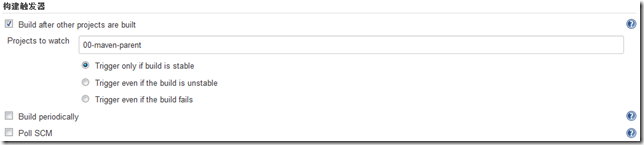
最好保存!
最好创建maven-sample项目,这是个web项目,配置又稍有不同:
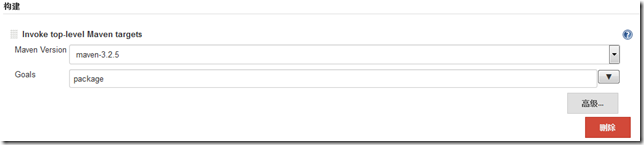
执行package命令将项目打包成war包。下面做最重要的事情:将打包后的war包自动发布到tomcat下:
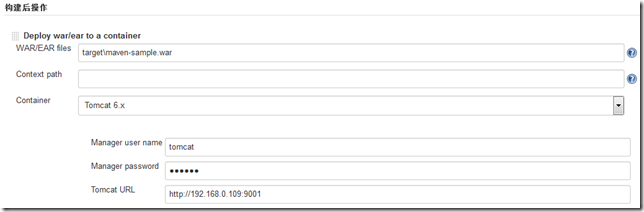
注意几点:
1、WAR/EAR files,一定要填写相对地址;
2、Manager username、Manager password是你安装的tomcat用户名、密码,如果没有请通过tomcat的配置文件tomcat-users.xml设置。
3、tomcat url为你安装的tomcat访问地址。
最后还是设置下构建顺序,让它在maven-support执行完成之后构建:
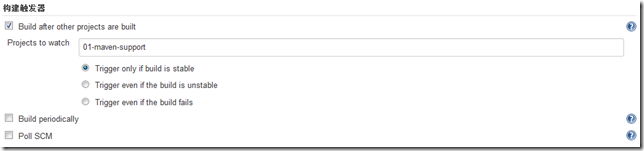
保存!
jenkins首页上就出现了三个我们创建好的项目,我们只需要构建maven-parent就可以了,因为我们设置了构建顺序:

查看构建信息,可以看到构建的进程,项目先从svn更新下来,然后进行编译,运行测试用例,打包,发布的过程。整个过程都由jenkins完成,
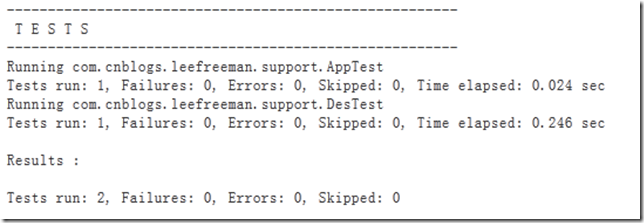
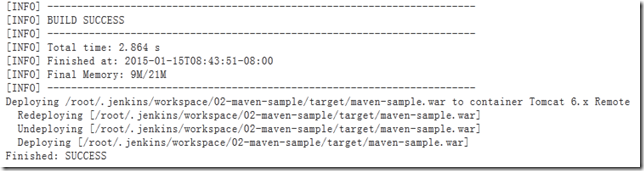
至此jenkins就实现了自动化编译、测试(自己写测试用例)、打包发布、部署。
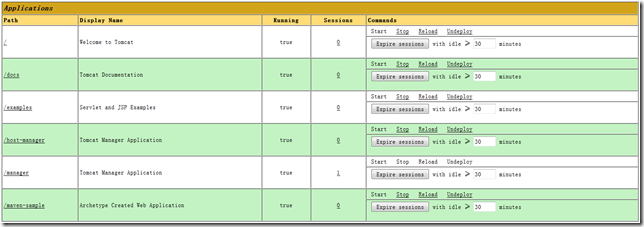
可以看到tomcat上已经多了maven-sample应用。
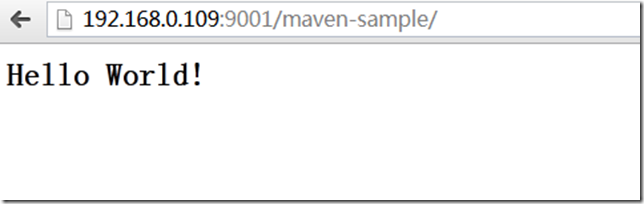
部署Sonar
从http://www.sonarqube.org/官网上下载sonar安装包,解压到系统目下,进入到bin目录下,选择你的系统版本,进入后执行:
./sonar.sh start
.csharpcode, .csharpcode pre
{
font-size: small;
color: black;
font-family: consolas, "Courier New", courier, monospace;
background-color: #ffffff;
/*white-space: pre;*/
}
.csharpcode pre { margin: 0em; }
.csharpcode .rem { color: #008000; }
.csharpcode .kwrd { color: #0000ff; }
.csharpcode .str { color: #006080; }
.csharpcode .op { color: #0000c0; }
.csharpcode .preproc { color: #cc6633; }
.csharpcode .asp { background-color: #ffff00; }
.csharpcode .html { color: #800000; }
.csharpcode .attr { color: #ff0000; }
.csharpcode .alt
{
background-color: #f4f4f4;
width: 100%;
margin: 0em;
}
.csharpcode .lnum { color: #606060; }
sonar就启动起来了,默认的端口是9000,你也可以到conf/sonar.properties配置文件中修改:
sonar.web.port: 8066
.csharpcode, .csharpcode pre
{
font-size: small;
color: black;
font-family: consolas, "Courier New", courier, monospace;
background-color: #ffffff;
/*white-space: pre;*/
}
.csharpcode pre { margin: 0em; }
.csharpcode .rem { color: #008000; }
.csharpcode .kwrd { color: #0000ff; }
.csharpcode .str { color: #006080; }
.csharpcode .op { color: #0000c0; }
.csharpcode .preproc { color: #cc6633; }
.csharpcode .asp { background-color: #ffff00; }
.csharpcode .html { color: #800000; }
.csharpcode .attr { color: #ff0000; }
.csharpcode .alt
{
background-color: #f4f4f4;
width: 100%;
margin: 0em;
}
.csharpcode .lnum { color: #606060; }

在Jenkins安装sonar插件
和安装deploy插件方法类似,我们在系统管理——插件管理中,上传sonar插件。安装完成之后,请重启jenkins。
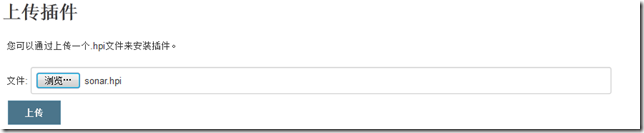
配置jenkins的sonar插件:
进入系统配置

根据你的情况配置sonar,我这里仅仅修改过sonar的应用端口,所以只需要配置这个,其他保留默认值。
进入特定项目配置sonar:
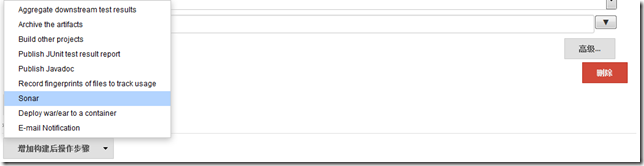

选择下maven版本,其他保留默认值。保存!
然后开始构建项目,构建完成后,可以看到该项目的代码检查结果已经被导入到sonar平台上,通过sonar系统就可以方便查看该项目的代码质量情况:
sonar可以检查代码的复杂度、代码重复、单元测试覆盖率、是否有注释、潜在bug等代码问题,对于sonar的项目介绍,可以进一步去研究摸索,在这里仅介绍jenkins和sonar整合的方法,可以再实际工作时进一步研究。
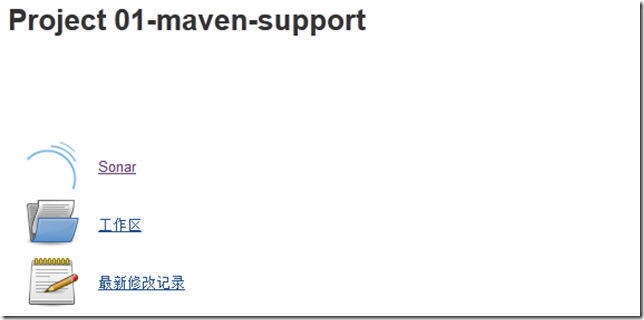
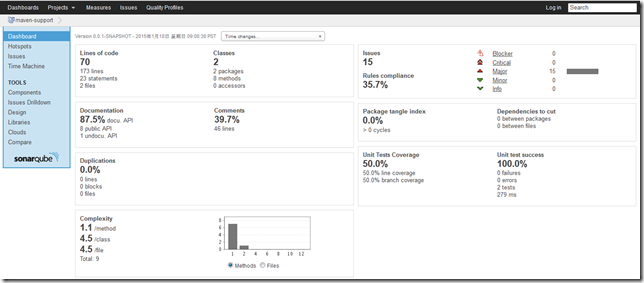
小结
本文主要介绍如何搭建jenkins以及怎么利用maven、deploy插件打包、发布你的项目,最后使用jenkins和sonar配合进行项目的代码质量检查。完成整个过程我们可以发现,以往的测试、打包、发布、代码检查的工作都可以由人工转化工具来完成,让程序员的宝贵时间集中在开发上。回过头看Maven+Nexus+Jenkins+Svn+Tomcat+Sonar搭建持续集成环境(一)开头的故事,我们可能会有不同的想法。
使用Maven+Nexus+Jenkins+Svn+Tomcat+Sonar搭建持续集成环境(二)的更多相关文章
- Maven+Nexus+Jenkins+Svn+Tomcat+Sonar搭建持续集成环境(二)
上一篇随笔Maven+Nexus+Jenkins+Svn+Tomcat+Sonar搭建持续集成环境(一)介绍maven和nexus的环境搭建,以及如何使用maven和nexus统一管理库文件和版本,以 ...
- 使用Maven+Nexus+Jenkins+Svn+Tomcat+Sonar搭建持续集成环境
前言 但凡一个略有规模的项目都需要一个持续集成环境的支撑,为什么需要持续集成环境,我们来看一个例子.假如一个项目,由A.B两位程序员来协作开发,A负责前端模块,B负责后端模块,前端依赖后端.A和B都习 ...
- Maven+Nexus+Jenkins+Svn+Tomcat+Sonar搭建持续集成环境
使用Maven+Nexus+Jenkins+Svn+Tomcat+Sonar搭建持续集成环境(一) 2015-01-14 20:28 by 飘扬的红领巾, 4322 阅读, 5 评论, 收藏, 编辑 ...
- 使用Maven+Nexus+Jenkins+Svn+Tomcat+Sonar搭建持续集成环境(一)
前言 但凡一个略有规模的项目都需要一个持续集成环境的支撑,为什么需要持续集成环境,我们来看一个例子.假如一个项目,由A.B两位程序员来协作开发,A负责前端模块,B负责后端模块,前端依赖后端.A ...
- Docker+Jenkins+Maven+SVN搭建持续集成环境
Docker+Jenkins+Maven+SVN搭建持续集成环境 环境拓扑图(实验项目使用PHP环境) 发布流程图 环境说明 系统:Centos 7.4 x64 Docker版本:18.09.0 Ma ...
- Hudson+Maven+Svn搭建持续集成环境
Hudson+Maven+Svn搭建持续集成环境 博客分类: 配置管理 mavenSVNTomcat项目管理配置管理 一.所用开发工具 1. Hudson: Hudson 是一种革命性的开放源码 ...
- 用MSBuild和Jenkins搭建持续集成环境(2)
http://www.infoq.com/cn/articles/MSBuild-2 作者 Mustafa Saeed Haji Ali ,译者 李剑 发布于 2012年10月23日 | 注意: ...
- 基于 Jenkins 快速搭建持续集成环境--转
源地址:http://www.ibm.com/developerworks/cn/java/j-lo-jenkins/ 持续集成是一种软件开发实践,对于提高软件开发效率并保障软件开发质量提供了理论基础 ...
- Jenkins 快速搭建持续集成环境
持续集成概述 什么是持续集成 随着软件开发复杂度的不断提高,团队开发成员间如何更好地协同工作以确保软件开发的质量已经慢慢成为开发过程中不可回避的问题.尤其是近些年来,敏捷(Agile) 在软件工程领域 ...
随机推荐
- javascript中的Array对象 —— 数组的合并、转换、迭代、排序、堆栈
Array 是javascript中经常用到的数据类型.javascript 的数组其他语言中数组的最大的区别是其每个数组项都可以保存任何类型的数据.本文主要讨论javascript中数组的声明.转换 ...
- wepack+sass+vue 入门教程(三)
十一.安装sass文件转换为css需要的相关依赖包 npm install --save-dev sass-loader style-loader css-loader loader的作用是辅助web ...
- 0-1背包问题蛮力法求解(java版本)
sloves: package BackPack; public class Solves { public int[] DecimaltoBinary(int n,int m) { int ...
- C语言 · 数位分离
问题描述 编写一个程序,输入一个1000 以内的正整数,然后把这个整数的每一位数字都分离出来,并逐一地显示. 输入格式:输入只有一行,即一个1000以内的正整数. 输出格式:输出只有一行,即该整数的每 ...
- Jquery mobiscroll 移动设备(手机)wap日期时间选择插件以及滑动、滚动插件
Jquery Mobiscroll是一个用于触摸设备(Android phones, iPhone, iPad, Galaxy Tab)的日期和时间选择器jQuery插件.以及各种滑动插件 可以让用户 ...
- jquery中的$(document).ready(function() {});
当文档载入时执行function函数里的代码, 这部分代码主要声明,页面加载后 "监听事件" 的方法.例如: $(document).ready( $("a") ...
- LVM基本介绍与常用命令
一.LVM介绍LVM是 Logical Volume Manager(逻辑卷管理)的简写,它是Linux环境下对磁盘分区进行管理的一种机制LVM - 优点:LVM通常用于装备大量磁盘的系统,但它同样适 ...
- 解决开启服务器防火墙导致ftp不能连接的问题
在防火墙设置的"高级"选项卡中的"网络连接设置"--"本地连接"--"设置"中添加了"FTP服务器" ...
- 鱼眼模式(Fisheye projection)的软件实现
简单实现 鱼眼模式(Fisheye)和普通的透视投影(Perspective projection),一个很大的区别就是鱼眼的投影算法是非线性的(non-linear),实际照相机的情况是在镜头外面包 ...
- Github使(zhuang)用(bi)指南
本文针对未能熟练使用GitHub的人员,旨在为其指明通往新世界的小路. 一些闲话可以无视 在这个开源的时代,可能你听说过GitHub,知道大概是个什么.但是,你要是不能熟练的玩起来,怎么和大神取经,怎 ...
